Вход и выход — Почта. Справка
- Зайти в почтовый ящик
- Переключение между ящиками
- Выйти из почтового ящика
- Как сменить пароль или ответ на контрольный вопрос?
- Не могу войти в почту
Вы можете зайти в свой почтовый ящик с любого устройства, подключенного к интернету. Для этого наберите в адресной строке браузера mail.yandex.ru, введите ваш логин и пароль на Яндексе и нажмите кнопку Войти. Если вы используете двухфакторную аутентификацию, для авторизации нужен одноразовый пароль, сгенерированный приложением Яндекс Ключ. Подробнее см. в разделе Вход на Яндекс.
Вы можете настроить быстрый доступ к Почте, вход в Почту без пароля или по номеру телефона, а также использовать режим инкогнито при входе с чужого устройства.
Для быстрого входа в почтовый ящик добавьте страницу Почты в закладки или сделайте ее стартовой в вашем браузере.
А еще вы можете сделать так, чтобы при нажатии на адрес электронной почты на любом сайте открывалась страница нового письма в Яндекс Почте, — для этого настройте обработку ссылок mailto.
Для входа в Почту без пароля от Яндекс ID настройте дополнительные способы входа в аккаунт:
Если вы зарегистрировались с помощью номера телефона, укажите его в качестве логина при входе на любой сервис Яндекса. Затем введите код из SMS, укажите имя и фамилию и выберите нужный аккаунт.
Если вы ранее не привязывали номер телефона, привяжите его к вашему Яндекс ID и включите опцию Телефон как логин. Затем перейдите на страницу Управление аккаунтом, в разделе Пароли и авторизация выберите Вход без пароля и включите опцию Вход по смс.
Если вы зашли в интернет с чужого устройства и не хотите, чтобы браузер запомнил ваш логин и пароль, используйте режим инкогнито в браузере.
Затем наберите в адресной строке браузера mail.yandex.ru, введите ваш логин и пароль на Яндексе и нажмите кнопку Войти.
Если вы пользуетесь несколькими почтовыми ящиками на Яндексе, вы можете переключаться между ними, не вводя логин и пароль:
Вы можете выбирать аккаунт в Почте, Календаре и на других сервисах Яндекса, которые поддерживают эту возможность.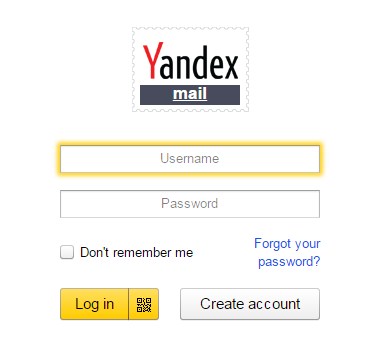 Выбранный аккаунт считается основным: с ним вы будете авторизованы на сервисах, которые пока не поддерживают переключение.
Выбранный аккаунт считается основным: с ним вы будете авторизованы на сервисах, которые пока не поддерживают переключение.
В список можно добавить не более 15 аккаунтов. Чтобы убрать какой-либо из списка, переключитесь на него и в меню нажмите Выйти из сервисов Яндекса. Текущий аккаунт исчезнет из списка, и вы автоматически переключитесь на следующий.
Чтобы убрать из списка несколько аккаунтов:
Нажмите Добавить пользователя.
Нажмите значок в левом верхнем углу
Нажмите значок справа от аккаунта, который хотите убрать.
В появившемся меню нажмите Выйти и удалить из списка.
Откройте меню аккаунта в правом верхнем углу экрана и нажмите кнопку Выйти из сервисов Яндекса.
Если вы забыли выйти из Почты на чужом устройстве, откройте Яндекс ID и в блоке Входы и устройства нажмите ссылку Выйти на всех устройствах.
Внимание. Для последующего доступа к сервисам Яндекса нужно будет заново ввести логин и пароль на каждом устройстве.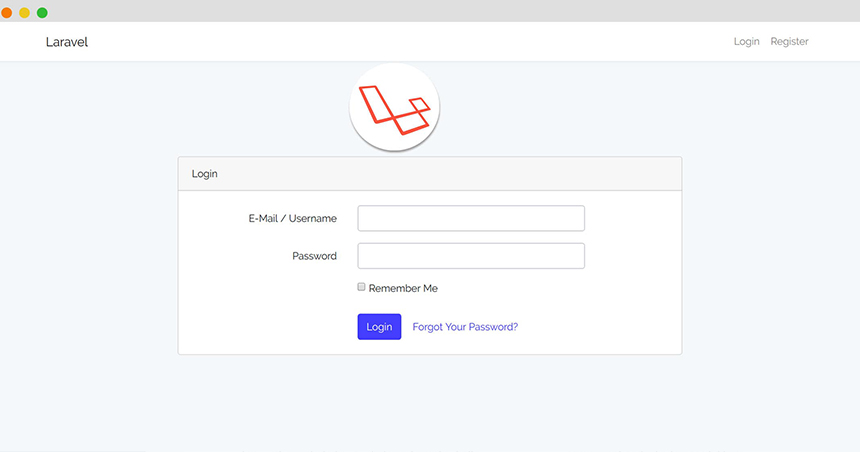
В целях безопасности рекомендуется менять пароль каждые 6 месяцев.
Чтобы сменить ваш пароль на Яндексе, откройте меню аккаунта в правом верхнем углу экрана и нажмите кнопку Сменить пароль.
На открывшейся странице укажите свой текущий пароль и дважды новый для подтверждения правильности ввода. Введите символы с картинки и нажмите кнопку Сохранить.
Если у вас почта e1.ru или e-mail.ru, попробуйте восстановить пароль от ящика в личном кабинете на сайте соответствующего портала или обратитесь к его администрации. Если у вас почта QIP, к сожалению, восстановить пароль вы не сможете.
Внимание. После смены пароля все сессии, открытые с вашим логином на других компьютерах, будут автоматически завершены.
Если вы забыли свой пароль, пройдите процедуру восстановления пароля и укажите свой логин на Яндексе или почтовый адрес. Вы можете восстановить пароль с помощью ответа на контрольный вопрос, SMS-сообщения на защищенный номер телефона или дополнительного адреса электронной почты.
Вы можете изменить контрольный вопрос или ответ на него в настройках Яндекс ID, нажав ссылку Изменить контрольный вопрос.
Выберите проблему, с которой столкнулись:
Не помню парольНе помню логин или электронный адресНе помню ответ на контрольный вопросПомню свой логин и пароль, но не могу войти в ящикНе могу войти в почту, потому что мой ящик замороженСтраница Почты не загружаетсяДругие проблемы со входом на Яндекс
О том, как восстановить доступ, читайте в Справке Яндекс ID.
У меня почта QIP, e1.ru, e-mail.ru
Если у вас почта QIP, к сожалению, восстановить пароль вы не сможете. У Яндекс Почты нет данных, необходимых для восстановления пароля от ящика в Почте QIP.
Если у вас почта e1.ru или e-mail.ru, попробуйте восстановить пароль от ящика в личном кабинете на сайте соответствующего портала или обратитесь к его администрации.
Вам могут помочь советы в Справке Яндекс ID.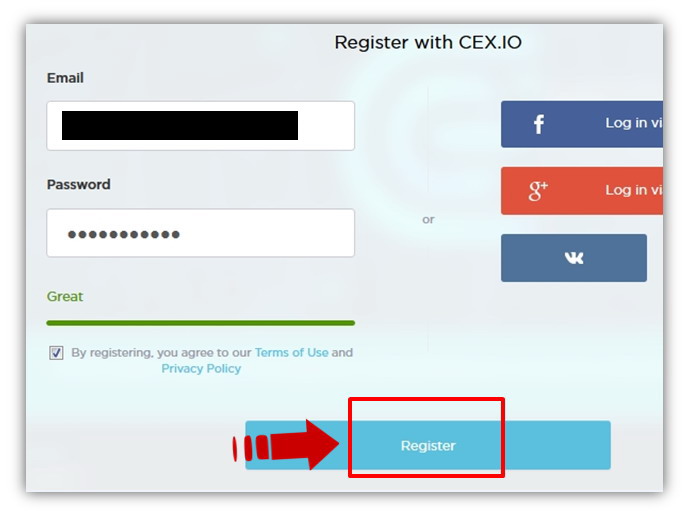
Вам могут помочь советы в Справке Яндекс ID.
Вам могут помочь советы в Справке Яндекс ID.
Яндекс замораживает почтовый ящик, если им не пользуются более 24 месяцев. Что делать, если это произошло, см. в разделе Заморозка неактивных почтовых ящиков.
Иногда при работе с Почтой страница не загружается и вы видите сообщения об ошибках:
«Произошла ошибка».
«Попробуйте обновить вкладку браузера или повторите попытку через несколько минут».
«Подождите, пожалуйста…».
«Загрузка страницы занимает много времени».
«Попробуйте обновить страницу или воспользуйтесь лёгкой версией Почты».
Чаще всего это происходит по следующим причинам:
- Расширения блокируют Яндекс Почту
Почта может работать некорректно из-за дополнений и расширений в браузере. Чтобы проверить это, временно отключите их. Если Почта работает неправильно из-за блокировщика рекламы или расширения-антивируса, добавьте страницу Почты в исключения этого расширения.
 Подробнее см. в разделах Настроить блокировщики рекламы, Настроить исключения для сайтов.
Подробнее см. в разделах Настроить блокировщики рекламы, Настроить исключения для сайтов.- Вы используете устаревший браузер
Устаревший браузер может не поддерживать технологии, которые используются для быстрой и удобной загрузки страниц. Установите последнюю версию вашего браузера .
- Снизилась скорость интернета
Закройте в браузере все вкладки, кроме Почты. Отключите приложения, использующие интернет, и перезагрузите страницу.
- Возникла проблема с сетевым подключением
Чтобы это проверить, зайдите в Почту через мобильный интернет. Если ошибки не возникают, обратитесь в службу поддержки вашего провайдера. Если вы пользуетесь рабочей почтой, сообщите о проблеме своему системному администратору.
- В Internet Explorer 8 и выше выбран не тот режим совместимости
Если в браузере Internet Explorer 8 и выше вы используете режим совместимости с более старой версией, это может приводить к ошибкам.

Установите параметры Режим браузера и Режим документов в соответствии с версией вашего браузера.
Нажмите клавишу F12 или выберите в меню пункт Средства разработчика.
Нажмите значок и выберите значение в соответствии с версией вашего браузера.
Примечание. Если вы используете Internet Explorer 11 и выше, выберите значение Edge.
Вам могут помочь советы в Справке Яндекс ID.
Написать в службу поддержки
Что такое адрес электронной почты
Адрес электронной почты (email) — индивидуальный адрес, который присваивается каждому пользователю для получения электронных писем. Email состоит из уникального имени пользователя почты, значка «@», обозначающего, что это email-адрес, и доменного имени.
Электронная почта — это такой же важный инструмент связи, как и телефон. Электронная почта используется для общения по работе, для регистрации в социальных сетях и мессенджерах, для покупок в интернет-магазинах, для официальных запросов в госорганы.
Всего в мире более 4 млрд почтовых аккаунтов на 7,9 миллиардов населения Земли. Конечно, не у каждого жителя есть электронная почта, зато у некоторых пользователей по 5 электронных ящиков для разных целей.
Адреса бывают личные и корпоративные. Личные email используют для личного общения, покупок в интернет-магазинах, получения рассылок.
Чтобы завести личную почту, нужно зарегистрироваться на сайте одного из популярных почтовых провайдеров: Gmail, Mail.ru, Яндекс. Почты, Рамблера. При этом домен выбранного провайдера будет присутствовать в полученном адресе электронной почты. Например, [email protected].
Корпоративную почту используют в рабочих целях: для общения и обмена информацией с коллегами, клиентами или партнерами. В отличие от личной почты, в корпоративном адресе вместо доменного имени почтового клиента указывается домен компании (адрес ее сайта). Например, [email protected].
Кроме того, корпоративную почту с соответствующими настройками аутентификации можно использовать для email-рассылок. Слать массовые рассылки с личной почты не стоит.
Слать массовые рассылки с личной почты не стоит.
Как создать личный электронный ящик
Для создания электронной почты нужно уникальное имя пользователя, состоящее из латинских символов и пароль, защищающий почту. Уникальное имя пользователя + знак «@» + домен, к которому привязана почта — это и есть электронный адрес.
Все адреса электронной почты должны быть уникальными, чтобы точно идентифицировать получателя. Именно поэтому сейчас нельзя зарегистрировать почту, к примеру, [email protected] — этот адрес уже занят каким-то пользователем. Но если ivan.ivanov удалит свой ящик на Gmail — имя снова будет свободно и вы сможете его занять.
На разных доменах может быть одинаковое имя пользователя. К примеру, [email protected] и [email protected].
В почте можно использовать латинские буквы, символ нижнего подчеркивания «_», иногда точку. Символы, которые можно использовать, ограничены протоколами RFC, это общие правила использования символов в интернете.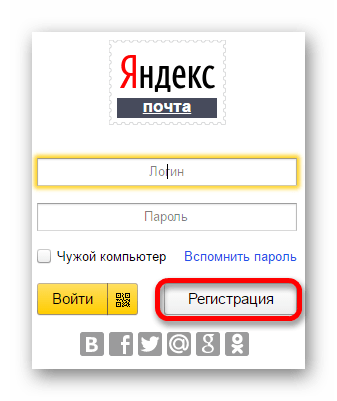 Почтовик, как правило, указывает, какие символы можно и нельзя использовать в логине. Недопустимые спец-символы почтовый сервис подчеркнет во время создания почтового ящика.
Почтовик, как правило, указывает, какие символы можно и нельзя использовать в логине. Недопустимые спец-символы почтовый сервис подчеркнет во время создания почтового ящика.
Вот ограничения по символам в Почте Mail.ru. У остальных провайдеров они примерно такие же.
Для примера создадим электронную почту на сайте Почта Mail.ru.
1. Заходим на главную Почта Mail.ru.
2. Выбираем «Создать ящик» возле окошка «Вход в почту».
3. Попадаем на главную страницу создания аккаунта в Почте Mail.ru.
4. Заполняем форму создания почтового ящика.
Форма регистрации Почты Mail.ru
5. Заходим в почту с помощью пары логин-пароль, которую ввели при регистрации.
6. Электронная почта готова. Вы можете указывать ее в формах регистрации, подписываться на рассылки — вам будут приходить письма.
Чтобы письма приходили, важно точно указывать адрес электронной почты. Если при заполнении почты опечататься хотя бы на один символ, почта придет другому человеку или вернется отправителю с сообщением «Не существует такого email-адреса».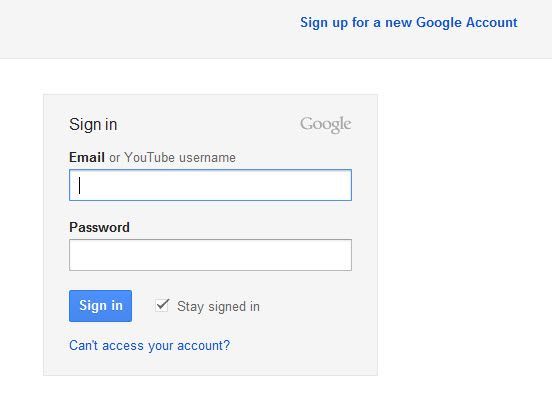
Для создания почты достаточно пары логин-пароль. Но современные почтовые системы часто просят номер телефона или резервный электронный почтовый адрес, чтобы можно было восстановить доступ к почте, если пользователь забудет свой пароль. Также просят заполнить имя, пол, дату рождения, чтобы сервис идентифицировал пользователя, который регистрирует почту.
Имя будет указано в поле «Отправитель». Если это поле не заполнено, в поле «Отправитель» будет дублироваться адрес электронной почты.
Советы по выбору адреса личной электронной почты
- Если вы собираетесь использовать почту для официальной переписки типа общения с заказчиками или поиска работы, лучше сделать почту с именем и фамилией.
- Если у вас популярная фамилия, можно добавить в логин почты цифры, так как ваше имя может быть уже занято.
- Если вы собираетесь использовать почту для получения фриланс-заказов, укажите в логине почты ваш номер телефона — вам будет удобно диктовать почту по телефону и лично.

- Логином почты может быть ваш ник в интернете, то есть ваше прозвище. Этот ник можно использовать в портфолио, как имя пользователя в соцсетях. С помощью ника ваш аккаунт на разных платформах можно будет найти через поиск. Если вы заведете почту на ник, больше шансов, что почтовый адрес будет уникальным. Пример: ksoftware — это блог Николая Товеровского, известного эксперта в области дизайна интерфейсов и управления проектами. Такой адрес и у его почты.
- Если вы хотите сохранить анонимность, выберите любое слово для логина почты и не заполняйте имя.
- Помните, что почту должно быть удобно диктовать и записывать от руки — с такой почтой вероятность, что все нужные письма до вас дойдут, гораздо выше.
Почта Mail.ru составила памятку о том, как организовать почту и как ею пользоваться.
Советы по созданию пароля для электронной почты
Пароль к электронной почте — один из самых важных паролей, так как получив доступ к почте, злоумышленники смогут сбросить пароли всех остальных сервисов и сайтов, которые зарегистрированы на эту почту.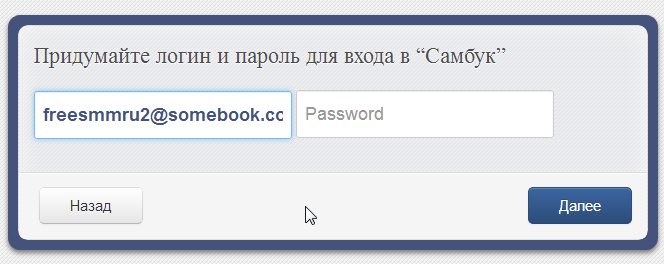 С одной стороны, пароль должен быть надежен, а с другой — его важно помнить.
С одной стороны, пароль должен быть надежен, а с другой — его важно помнить.
Некоторые сайты создают дополнительные требования к паролям: не использовать пароли, которые уже были использованы, обязательно использовать и цифры, и буквы, и спецсимволы, использовать буквы разного регистра.
При регистрации почтовый сервис сам покажет дополнительные требования к созданию пароля.
Вот что Почта Mail.ru думает о стандартном пароле qwert
Несколько советов от разработчиков из «Студии Касперского»:
- Пароль должен содержать 8 символов.
- Лучше не указывать в пароле личную информацию типа даты рождения — ее легко узнать из профиля в соцсети.
- Пароль лучше менять хотя бы раз в 3 месяца.
- Не стоит использовать одинаковые пароли на разных сервисах.
Читать все советы
Как узнать свой адрес электронной почты и пароль
Адрес электронной почты всегда можно посмотреть в личном кабинете почтового сервиса, а в «Настройках почты» изменить пароль.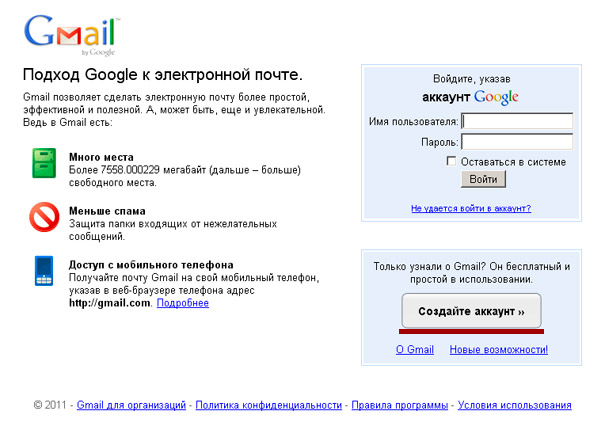 Как правило, пароль нельзя посмотреть, его можно только восстановить. Для этого нужно или ввести старый пароль, или ввести резервную электронную почту, или номер телефона. На почту или телефон придет временный пароль, с помощью которого можно зайти в аккаунт почты и в «Настройках» установить новый пароль.
Как правило, пароль нельзя посмотреть, его можно только восстановить. Для этого нужно или ввести старый пароль, или ввести резервную электронную почту, или номер телефона. На почту или телефон придет временный пароль, с помощью которого можно зайти в аккаунт почты и в «Настройках» установить новый пароль.
При создании корпоративной электронной почты все эти задачи выполняет системный администратор, а сотрудник получает пару логин-пароль и может зайти в уже созданную почту. Читайте статью, о том, как сделать корпоративную почту на своем домене.
Как создать электронный ящик на Gmail
1.Зайти на главную страницу почтового сервиса Gmail.
2.Нажать на кнопку «Создать аккаунт».
3.Ввести имя, уникальный адрес почты и пароль.
Первый экран создания почты Gmail
4.Ввести номер телефона или резервную почту. Это не обязательно, но без них не получится восстановить доступ к почте.
Заполнение резервных способов восстановления пароля в Gmail
5.Принять правила Политики конфиденциальности Gmail (без этого создать почту не получится).
6.Почта создана!
Важно. Google постоянно меняет внешний вид экрана создания почты, поэтому когда вы будете регистрировать почту, этот путь может выглядеть немного по-другому.
Главные мысли
Частная электронная почта — веб-хостинг для бизнеса
Защищенная веб-почта
Веб-доступ к вашим защищенным учетным записям электронной почты, предлагающий ряд функций для совместной работы, включая календарь, контакты, задачи и портал, предоставляющий настраиваемую информацию.
Диск
Облачное хранилище для хранения, синхронизации и обмена документами, изображениями и другими медиаданными. Вы можете сохранять и редактировать файлы или делиться ими с другими пользователями, одновременно управляя версиями файлов и историей редактирования.
Портал
Настраиваемый информационный центр, который показывает запланированные встречи, квоту почтового ящика, новые сообщения и новости из ваших социальных сетей.
Защита от спама
Усовершенствованная защита электронной почты на основе нашей защиты Jellyfish, предлагающей мощный антиспамовый фильтр и антивирусную систему.
Электронная таблица
С легкостью загружайте документ Excel, редактируйте его, сохраняйте и делитесь содержимым без потери форматирования или свойств.
Поддержка
Команда поддержки Namecheap состоит из самых профессиональных и знающих людей в отрасли. И они доступны 24/7, чтобы помочь вам и ответить на ваши вопросы.
Инструменты для совместной работы
Включает такие функции, как общие задачи, контакты, календари и файлы, полезные для организации и совместной работы с вашей группой или компанией.
Text
Решение для совместной обработки текстов через Интернет. Вы можете создавать или загружать текстовые документы, редактировать файлы и отслеживать изменения в режиме реального времени.
Частная электронная почтаНачните с трех простых шагов Попробуйте бесплатно 1
Выберите свой домен
Подключите существующий домен к подписке на частную электронную почту или зарегистрируйте новый.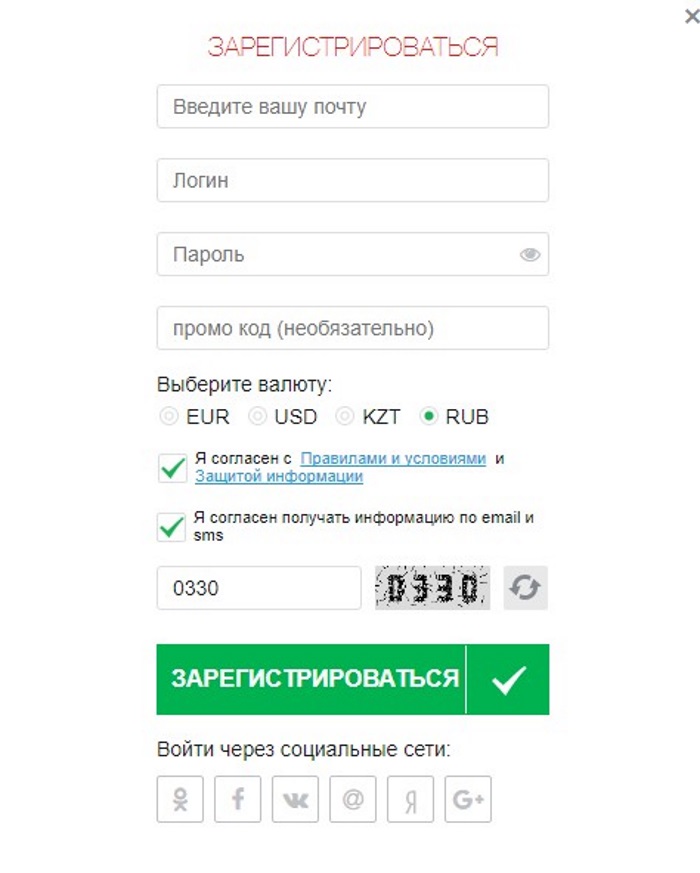 Оттуда вы можете создать почтовый ящик по умолчанию.
Оттуда вы можете создать почтовый ящик по умолчанию.
Вы можете заказать дополнительные почтовые ящики в любое время по мере роста вашего бизнеса.
Узнайте больше о том, как этот процесс работает здесь
2Настройка записей MX
Добавьте необходимые записи DNS для домена, связанного с вашей подпиской на частную электронную почту, чтобы электронные письма начали доставляться в ваш почтовый ящик.
Для этого вам необходимо войти в учетную запись, под которой осуществляется управление доменным именем.
Настройте соответствующие записи MX с помощью этого руководства
3Подключите свое устройство
Вы можете получить доступ к личной электронной почте через веб-почту или настроить почтовый клиент для получения и отправки сообщений через IMAP, POP3 или SMTP. Нажмите здесь, чтобы найти настройки для настольных и мобильных клиентов.
Часто задаваемые вопросы
Просмотрите часто задаваемые вопросы
Что такое хостинг электронной почты?
Хостинг электронной почты — это услуга, при которой хостинг-провайдер сдает в аренду своим пользователям серверы электронной почты.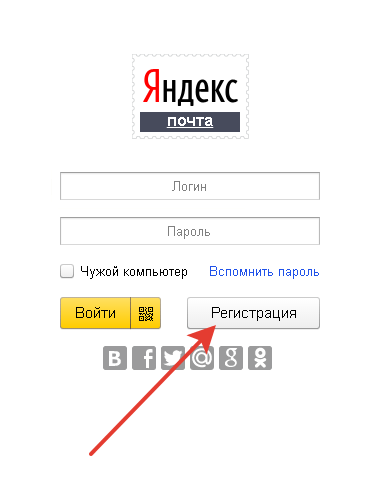 В то время как некоторые компании предлагают базовые варианты бесплатного хостинга, вы получаете больше от услуг премиум-класса, которые предлагают большую гибкость и мощность. Профессиональный веб-хостинг электронной почты имеет место, когда входящие и исходящие электронные письма управляются отдельным общим или выделенным почтовым сервером.
В то время как некоторые компании предлагают базовые варианты бесплатного хостинга, вы получаете больше от услуг премиум-класса, которые предлагают большую гибкость и мощность. Профессиональный веб-хостинг электронной почты имеет место, когда входящие и исходящие электронные письма управляются отдельным общим или выделенным почтовым сервером.
Почему стоит выбрать частную электронную почту Namecheap?
Частная электронная почта Namecheap — это совместное облачное программное обеспечение с открытым исходным кодом. Он предлагает свежий современный дизайн, который работает на планшетах, настольных компьютерах и ноутбуках, позволяя пользователям общаться в любое время и в любом месте. Частная электронная почта позволяет пользователям создавать общедоступное пространство в общих папках, устанавливать и контролировать задачи, создавать рабочие расписания и управлять ими и многое другое.
Как вы переносите электронные письма на свою учетную запись частной электронной почты Namecheap?
Если вы используете стороннюю службу электронной почты и хотели бы перейти на нашу личную электронную почту, вы можете легко перенести свои старые электронные письма (папки «Входящие», «Отправленные» и другие) на наши серверы с помощью интерфейса веб-почты. Чтобы перенести старые электронные письма в свою учетную запись хостинга электронной почты, выполните следующие действия.
Чтобы перенести старые электронные письма в свою учетную запись хостинга электронной почты, выполните следующие действия.
Этикет электронной почты
Ищете советы по использованию электронной почты для бизнеса? Все профессионалы общаются с определенной степенью формальности в языке. Отвечайте вежливо, любезно и прямо, и вы будете на пути к выгодным деловым отношениям.
CVS Caremark | PBM & Аптека по почте
Выберите раздел для перехода к
Получение лекарств.
Получение лекарств.
Обеспечение того, чтобы вы получали необходимые лекарства, является нашим приоритетом. Вы можете выбрать наиболее удобный способ заполнения своего Rx с такими вариантами, как бесконтактная доставка до вашей двери или самовывоз из аптеки в вашей сети. Выбор за вами.
Подробнее Читать меньше
Получение лекарств.
Получение лекарств.
Обеспечение того, чтобы вы получали необходимые лекарства, является нашим приоритетом.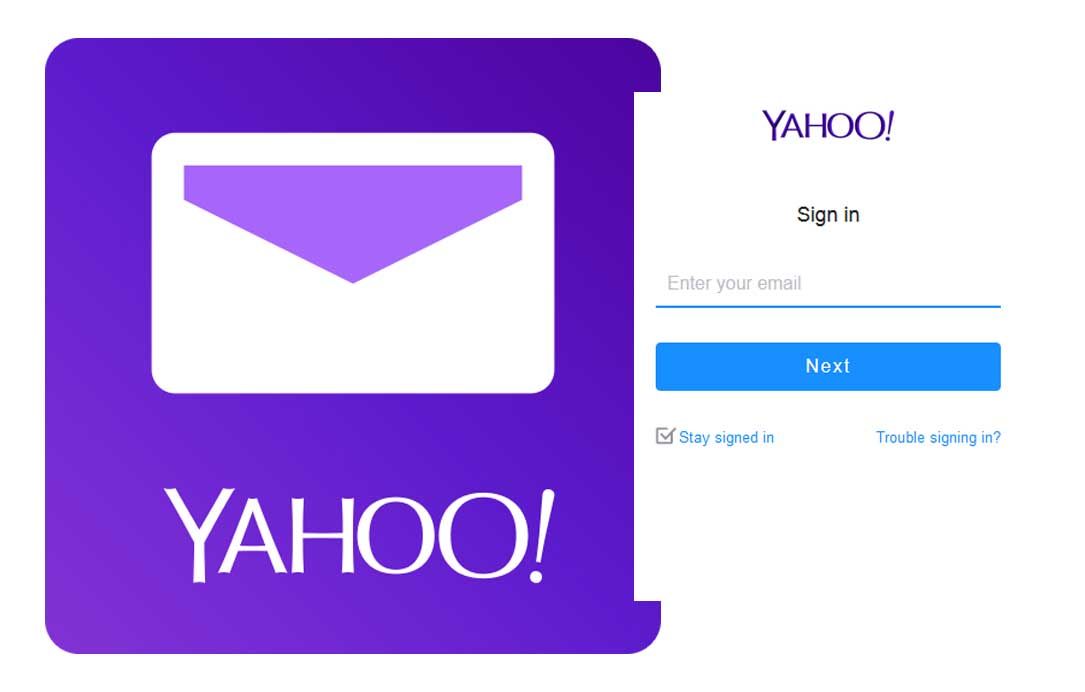
Подробнее Читать меньше
Rx Доставка по почте от CVS Caremark®
Поскольку ваша безопасность важнее, чем когда-либо, мы можем доставить лекарства, которые вы регулярно принимаете, в 90-дневные поставки. Это бесконтактно, нет платы за доставку, и вы, вероятно, сэкономите деньги.
Учить больше
Получение в сетевой аптеке
Заполнение Rx в аптеке вашей сети гарантирует, что вы не переплатите. Конечно, вы можете забрать его, но многие также предлагают доставку на дом.
Найти аптеку
Расходы на прием и экономия.
Расходы на прием и экономия.
Важно, чтобы ваши лекарства были доступными. Один из способов, которым мы можем помочь, — показать вам способы сэкономить на Rx.
Подробнее Показать меньше
Цены на лекарства могут различаться в зависимости от страховых планов, соблюдения франшиз и цен в аптеках.
Наш инструмент определения стоимости и покрытия лекарств позволяет легко узнать, покрывается ли лекарство страховкой и на какую сумму вы можете рассчитывать. Чтобы начать работу, войдите или зарегистрируйте учетную запись на сайте Caremark.com или в нашем мобильном приложении.
Воспользуйтесь нашим инструментом стоимости и покрытия лекарств, чтобы ввести название лекарства, выбрать прописанную сумму и выполнить поиск. В результатах будут указаны цены на фирменные препараты, дженерики или терапевтические альтернативы, покрываемые вашим планом.
Если вы не видите цену, это означает, что лекарство не покрывается. Ваша лучшая ценность — это вариант, который может сэкономить вам больше всего денег. Вы также можете проверить разницу в цене между доставкой лекарств по почте и получением их в аптеке, а также сравнить цены в разных аптеках вашей сети.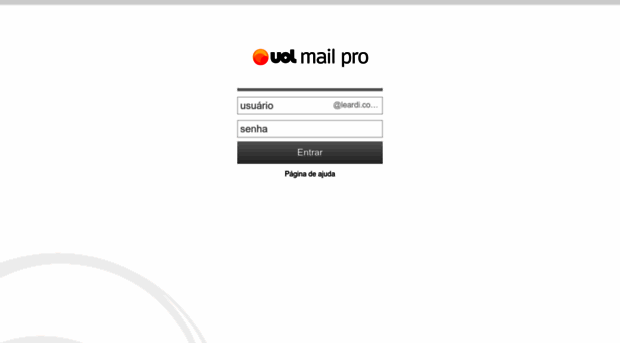
Чтобы узнать больше, посетите наш справочный центр на сайте Caremark.com.
Расходы на прием и экономия.
Цены на лекарства могут различаться в зависимости от страховых планов, соблюдения франшиз и цен в аптеках.
Наш инструмент определения стоимости и покрытия лекарств позволяет легко узнать, покрывается ли лекарство страховкой и на какую сумму вы можете рассчитывать. Чтобы начать работу, войдите или зарегистрируйте учетную запись на сайте Caremark.com или в нашем мобильном приложении.
Воспользуйтесь нашим инструментом стоимости и покрытия лекарств, чтобы ввести название лекарства, выбрать прописанную сумму и выполнить поиск. В результатах будут указаны цены на фирменные препараты, дженерики или терапевтические альтернативы, покрываемые вашим планом.
Если вы не видите цену, это означает, что лекарство не покрывается. Ваша лучшая ценность — это вариант, который может сэкономить вам больше всего денег. Вы также можете проверить разницу в цене между доставкой лекарств по почте и получением их в аптеке, а также сравнить цены в разных аптеках вашей сети. И узнайте больше о способах экономии, изучив возможности экономии на лекарствах, персонализированные специально для вас.
Ваша лучшая ценность — это вариант, который может сэкономить вам больше всего денег. Вы также можете проверить разницу в цене между доставкой лекарств по почте и получением их в аптеке, а также сравнить цены в разных аптеках вашей сети. И узнайте больше о способах экономии, изучив возможности экономии на лекарствах, персонализированные специально для вас.
Чтобы узнать больше, посетите наш справочный центр на сайте Caremark.com.
Расходы на прием и экономия.
Важно, чтобы ваши лекарства были доступными. Один из способов, которым мы можем помочь, — показать вам способы сэкономить на Rx. Войдите или зарегистрируйтесь, чтобы увидеть свои персональные варианты сбережений.
Подробнее Читать меньше
Проверьте стоимость лекарств
Введите название лекарства, выберите прописанное количество и выполните поиск. Вы сможете увидеть, сколько стоит ваше лекарство, а также любые другие варианты, которые покрывает ваш план, например непатентованный препарат.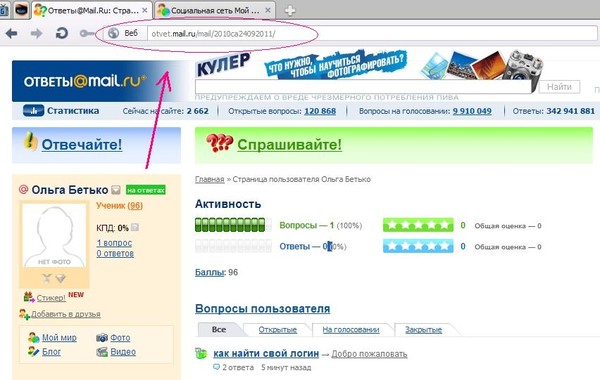
Проверить стоимость лекарств
Просмотрите свои возможности накопления
Просмотрите список персонализированных сбережений — только для вас. Мы даже будем отправлять оповещения по электронной почте каждый раз, когда появляется новая возможность сэкономить.
Проверить наличие сбережений
Подробная информация о страховом покрытии и плане.
Подробная информация о страховом покрытии и плане.
«Покрываются ли мои лекарства и сколько они будут стоить?»
Это один из самых частых вопросов, которые мы получаем. Быстро найдите ответ с помощью полезных инструментов ниже.
Подробнее Показать меньше
Информация о вашем страховом покрытии и плане.
Подробная информация о страховом покрытии и плане.
«Покрываются ли мои лекарства и сколько они будут стоить?»
Это один из самых частых вопросов, которые мы получаем.
Подробнее Читать меньше
Покрываемые лекарства
Наш инструмент проверки стоимости лекарств покажет вам, покрывается ли ваш рецепт по вашему плану.
Проверить покрытие
Сводка плана
Узнайте подробности о покрытии Rx и вашей доле расходов. Кроме того, отслеживать, где вы находитесь с вашей франшизой.
Посмотреть сводку плана
Финансовая история
Просмотр и загрузка истории расходов Rx. Это особенно полезно, когда вы готовитесь к налоговому сезону.
Посмотреть финансовую сводку
Впервые здесь?
Мы можем помочь.
До начала действия плана Rx:
Приготовься
После запуска плана Rx:
Ответы на ваши вопросы.
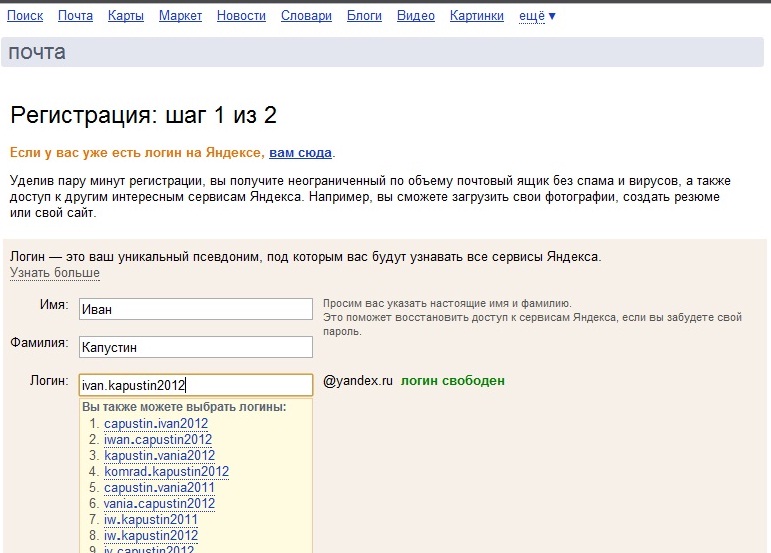
Ответы на ваши вопросы.
Независимо от того, работаете ли вы с нами уже много лет или ваш план Rx начался сегодня, вопросы могут возникнуть в любое время. У нас есть ответы на часто задаваемые вопросы по следующим темам:
- Статус заказа и история
- Заказ рецептов
- Использование лекарств и безопасность
- Стоимость и покрытие
- Платежи и выставление счетов
- Веб-поддержка и учетная запись
Мы здесь, чтобы помочь на каждом этапе пути.
Подробнее Читать меньше
Посетите Справочный центр
Ответы на ваши вопросы.
Ответы на ваши вопросы.
Независимо от того, работаете ли вы с нами уже много лет или ваш план Rx начался сегодня, вопросы могут возникнуть в любое время. У нас есть ответы на часто задаваемые вопросы по следующим темам:
- Статус и история заказов
- Заказ рецептов
- Использование лекарств и безопасность
- Стоимость и покрытие
- Платежи и выставление счетов
- Веб-поддержка и учетная запись
Мы здесь, чтобы помочь на каждом этапе пути.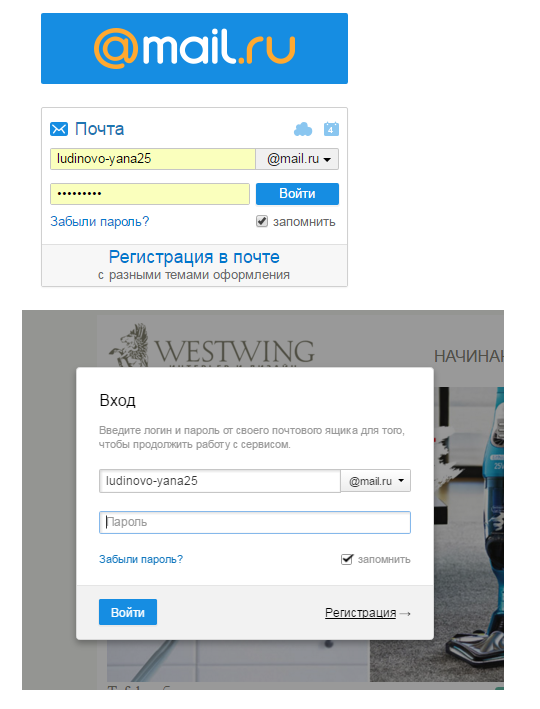
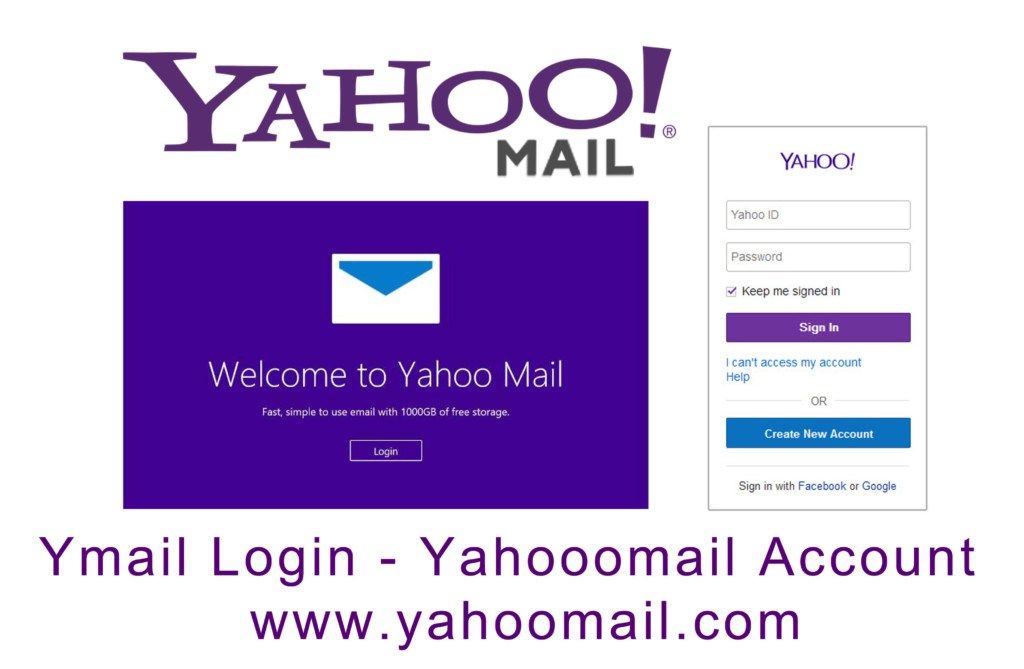 Подробнее см. в разделах Настроить блокировщики рекламы, Настроить исключения для сайтов.
Подробнее см. в разделах Настроить блокировщики рекламы, Настроить исключения для сайтов.
